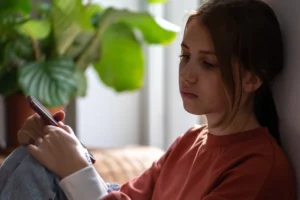अपने बच्चों के साथ ईमानदार और स्पष्ट वार्तालाप करें कि वे ऑनलाइन क्या कर रहे हैं। उनके साथ अपने पसंदीदा ऐप को देखें और पता करें कि उनमें से किसी की 'इन-ऐप' खरीदारी है या नहीं। उनके बारे में उनसे बात करें कि उनके पसंदीदा खेलों में क्या शामिल है और समझाएं कि अगले स्तर तक कैसे पहुंचें या धोखा दे सकते हैं।
और अगर सबसे बुरा होता है ...
यदि आपका बच्चा ऐप्स और गेम्स या किसी शॉपिंग साइट पर पैसा खर्च करता है, तो आपको Apple, Android, या उस कंपनी से संपर्क करना चाहिए जो आपके द्वारा उपयोग की जाने वाली दुकान चलाती है। उनका उपयोग इस प्रकार की समस्याओं के बारे में सुनने के लिए किया जाता है, और संभवतः आपकी मदद करने के लिए तैयार होंगे।